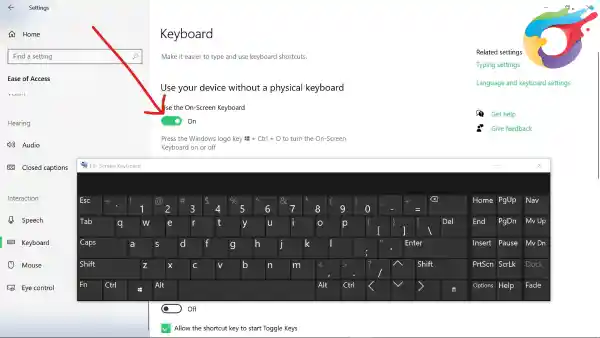تقني، مقالات عامة
6 طرق فعّالة لحل مشكلة توقف الكيبورد عن العمل في اللاب توب
6 طرق فعّالة لحل مشكلة توقف الكيبورد عن العمل في اللاب توب
توقف الكيبورد عن العمل في اللاب توب واحدة من المشكلات المزعجة التي تواجه المستخدمين، حيث تتوقف لوحة المفاتيح عن العمل بشكل مفاجئ. وتعتبر لوحة المفاتيح أحد الأجزاء الهامة بأجهزة الحاسوب، فلا يمكن الاستغناء عنها فهي واحدة من أهم وسائل الإدخال الرئيسية. وتوجد العديد من الأسباب التي تؤدي لظهور هذه المشكلة التي يترتب عليها مواجهة صعوبة في استخدام الكمبيوتر. وخلال السطور القادمة من هذا المقال سيتم التطرق لمشكلة توقف الكيبورد عن العمل في اللاب توب أسبابها وطرق حلها.
توقف الكيبورد عن العمل في اللاب توب
مشكلة توقف الكيبورد عن العمل في اللاب توب من المشكلات التي يترتب عليها تعطل أغلب وظائف الجهاز، وتؤدي لصعوبة الاستخدام والتواصل. إذ تعتبر لوحة المفاتيح أحد أدوات الإدخال الرئيسية التي يُعتمد عليها في تغذية الجهاز بأوامر التشغيل و إدخال البيانات. وتنجم هذه المشكلة عن مجموعة من الأسباب المادية (هاردوير) التي تحتاج إلى تغيير، أو البرمجية (سوفت وير) ويمكن حلها ببعض الخطوات البسيطة.
اسباب توقف الكيبورد عن العمل في اللاب توب
كما ذكرنا ترجع مشاكل توقف الكيبورد عن العمل في اللاب توب عن العمل لمشاكل برمجية أو هاردوير، وفيما يلي بعض أبرز اسباب توقف الكيبورد عن العمل في اللابتوب التي ستفيدك معرفتها:
- تلف لوحة المفاتيح مع مرور الوقت نتيجة الصدمات، أو سقوط بعض السوائل، أو الأطعمة عليها.
- حدوث تغيير أو مشكلة في إعدادات النظام التي يترتب عليها عدم استجابة الكيبورد للأوامر.
- وجود مشكلة في تعريفات لوحة المفاتيح قد تكون التعريفات تالفة أو قديمة خاصة بعد تحديث النظام أو تثبيت برامج جديدة.
- إصابة الجهاز بالفيروسات أو برامج ضارة تتسبب في تعطيل لوحة المفاتيح كليًا أو جزئيًا.
- تفعيل وضع الطيران أو قفل لوحة المفاتيح عن طريق الخطأ.
- نتيجة إعدادات البطارية أو الطاقة، فقد يتم تعطيل الكيبورد أو بعض وظائف اللاب توب عند انخفاض مستوى البطارية.
- تعطل الكيبورد عن العمل مؤقتًا بسبب تعارض تعريفات لوحة المفاتيح أو النظام عند تحديث نظام التشغيل.
- مشكلة الاتصال بين لوحة المفاتيح واللوحة الأم بالجهاز بسبب تحريك أو انقطاع الشريط.
- فشل بالنظام أو استخدام أحد برامج التعليق System Freeze.
حل مشكلة توقف الكيبورد في ويندوز 7
يعاني مستخدمي نظام تشغيل Windows 7 أحيانًا من مشكلة توقف الكيبورد عن العمل في اللاب توب أو الجهاز المكتبي عن العمل بشكل مفاجئ. ويمكن حل مشكلة توقف الكيبورد في ويندوز 7 بتجربة أحد الطرق التالية حتى يعمل معك:
توصيل الكيبورد بشكل صحيح
التأكد من توصيل لوحة المفاتيح الخاصة بالجهاز المكتبي أو بالكيبورد الخارجي للاب توب بشكل صحيح، بإدخال منفذ الـ USB أو الأنواع التي تعمل لاسلكيًا جيدًا، باتباع الخطوات التالية:
- عند استخدام لوحة مفاتيح USB:
- فصل الكيبورد وإعادة توصيله مرة أخرى.
- تغيير منفذ إدخال الـ USB في الجهاز.
- حال استخدام لوحة مفاتيح لاسلكية:
- التأكد من أن البطاريات الجافة المستخدمة مشحونة.
- توصيل الكيبورد بشكل صحيح من خلال القطعة التي يتم تركيبها بالجهاز.
التحقق من إعدادات الوصول السهل
تتسبب بعض إعدادات الوصول في توقف الكيبورد عن العمل في اللاب توب أو الجهاز المكتبي أحيانًا، ويمكن تخطي هذه المشكلة بالخطوات التالية:
- الدخول على لوحة التحكم Control Panel.
- اختيار Ease of Access سهولة الوصول.
- النقر على خيار Make the keyboard easier to use تسهيل استخدام لوحة المفاتيح.
- التحقق من عدم تفعيل أيٍ من الخيارات التالية:
- Toggle Keys.
- Sticky Keys.
- Filter Keys.
التأكد من أن الكيبورد ليس معطلًا
في بعض الأوقات قد يتم تعطيل لوحة المفاتيح عن العمل بالخطأ أو وجود مشكلة في تعريفات الكيبورد، ويمكن حل هذه المشكلة بالخطوات الآتية:
- النقر على قائمة البدء.
- الذهاب إلى لوحة التحكم.
- النقر على إدارة الأجهزة Device Manager.
- البحث عن لوحات المفاتيح Keyboards.
- حال وجود علامة تعجب بجوار لوحة المفاتيح يدل على وجود مشكلة بالتعريفات:
- الضغط بزر الفأرة الأيمن على الرمز الظاهر واختيار Update Driver.
- البحث عن تعريف معرف بشكل تلقائي، ثم اتباع التعليمات لتثبيته على الجهاز.
- عند فشل التحديث:
- يجب إلغاء تثبيت التعريف بالنقر على Uninstall.
- إعادة تشغيل الكمبيوتر ليتم تثبيت التعريف تلقائيًا.
إعادة تشغيل جهاز الحاسوب
قد يمكن حل مشكلة توقف الكيبورد عن العمل في اللاب توب في بعض الخطوات والحلول البسيطة ومنها إعادة تشغيل الجهاز. باتباع الخطوات التالي:
- الضغط على زر الطاقة من لوحة المفاتيح لإعادة التشغيل.
- حال توقف الكيبورد نهائيًا يمكن استخدام زر الفأرة الأيمن لإعادة التشغيل من قائمة البدء.
تشغيل الوضع الآمن
يمكن تحديد السبب الرئيسي لتوقف الكيبورد من خلال تشغيل الوضع الآمن Safe Mode. باتباع الخطوات التالية:
- إعادة تشغيل الكمبيوتر مع الضغط على زر F8 بشكل متكرر قبل تحميل الويندوز.
- اختيار الوضع الآمن من القائمة.
- حال كان الكيبورد يعمل في الوضع الآمن؛ قد تكون المشكلة في تعريفات الجهاز أو بأحد البرامج.
- محاولة تحديد البرنامج الذي تسبب في توقف الكيبورد عن العمل لحل المشكلة.
الكيبورد لا يعمل في اللاب توب ويندوز 11
عند مواجهة مشكلة توقف الكيبورد عن العمل في اللاب توب على Windows 11 فهذه بعض الخطوات التي يمكن اتباعها حال كان الكيبورد لا يعمل في اللاب توب ويندوز 11:
- التحقق من تعريفات لوحة المفاتيح Drivers من داخل النظام.
- تشغيل الوضع الآمن Safe Mode والتأكد من عمل الكيبورد خلاله.
- استعمال الكيبورد المدعم من داخل الجهاز على الشاشة كحل بديل.
- إعادة تشغيل الكمبيوتر قد يؤدي لحل المشكلة.
- تشغيل أداة استكشاف الأخطاء وإصلاحها من نظام التشغيل.
- التحقق من عدم وجود برمجيات خبيثة أو فيروسات تعطل عمل الكيبورد.
- مراجعة التوصيلات والتأكد من أن الكيبورد متصل بشكل صحيح.
- إعادة ضبط النظام System Restores وذلك بعد تثبيت برنامج معين لاستعادة النظام.
- التحقق من تحديث النظام بالكامل.
- مراجعة إعدادات الكيبورد Keyboards Settings.
طرق تشغيل لوحة المفاتيح في اللاب توب
حال توقف الكيبورد عن العمل في اللاب توب يمكن تجربة إحدى الطرق التالية لتشغيل لوحة المفاتيح في اللاب توب:
تشغيل لوحة المفاتيح على الشاشة:
- الدخول على الإعدادات.
- النقر على سهولة الوصول Ease of Access.
- الضغط على لوحة المفاتيح.
- تفعيل خيار لوحة المفاتيح على الشاشة On-Screen Keyboard.
- النقر على زر Fn+ F1 لتفعيل لوحة المفاتيح.
- إعادة تشغيل الجهاز لحل المشاكل البسيطة.
- التحقق من إعدادات لوحة المفاتيح Ease of Access وإيقاف خيارات:
- Filter Keys.
- Toggle Keys.
- Sticky Keys.
- التأكد من تثبيت جميع تحديثات النظام بالكامل لحل أي مشكلة.
- التأكد من سلامة الكيبورد وعدم وجود أي عطل أو أوساخ تعطله.
- التحقق من عمل لوحة المفاتيح على الوضع الآمن.
- استعادة النظام من Open System Restore لحل أي مشكلة ناتجة عن البرامج المثبتة مؤخرًا.